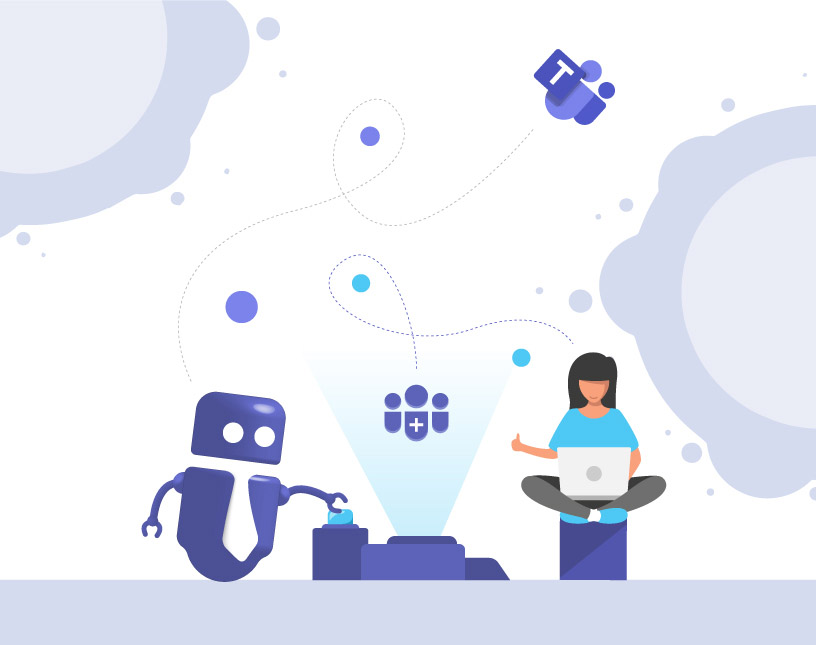Teams erstellen in Microsoft Teams: Jeder oder niemand? (Update 2025)
Eines der größten Probleme mit Microsoft Teams ist die Annahme, dass es sich mühelos auf große Organisationen anwenden lässt und von deren Benutzern leicht akzeptiert und intuitiv genutzt werden kann. Dies ist jedoch eine riskante Annahme bei der Einführung von Microsoft Teams in einer Organisation mit gemischten Vertrauens- und Kompetenzniveaus, da es zu Inkonsistenz bei der Nutzung und Erstellung verschiedener Teams kommen wird.
Dabei geht es nicht nur um die Entscheidung, wer neue Teams erstellen darf, sondern auch darum, wie schnell die Zusammenarbeit starten kann und wie strukturiert dein Tenant langfristig bleibt. Die richtige Lösung benötigt das Gleichgewicht zwischen Geschwindigkeit und Kontrolle.
Option 1: Jeder darf Teams erstellen
Wenn Mitarbeiter selbst Teams erstellen dürfen, erhöht das die Akzeptanz. Sie wissen in der Tegel am besten, wie ein Team für ihr Projekt aufgebaut sein muss. Wenn sie selbst ein Microsoft Teams Team erstellen können, entfällt unnötige Kommunikation mit der IT-Administration über Anforderungen und Frust wird vermieden.
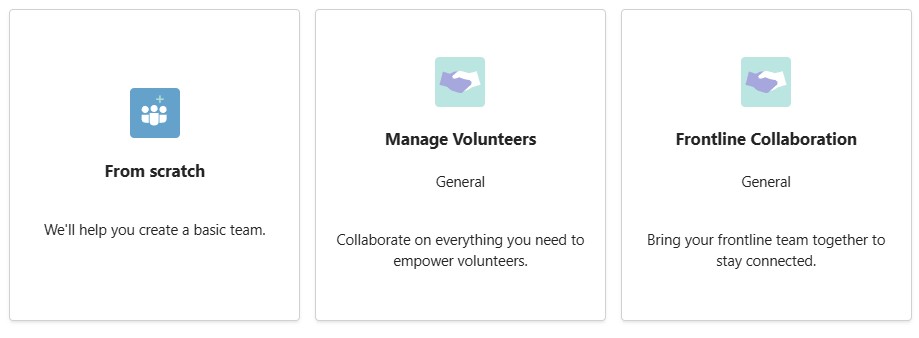
Dennoch kann es zu Problemen führen, wenn viele Mitarbeiter hohe Berechtigungsstufen haben. Oft ist nicht klar definiert, wann tatsächlich ein neues Team notwendig ist und wann ein Kanal oder Chat ausreicht. Häufig entstehen doppelte Teams mit demselben Zweck. Das führt zu Wildwuchs: zu viele Teams, zu wenig Übersicht. Lies hier, wie du die Erstellung von Microsoft Teams verhindern kannst.
Option 2: Niemand darf Teams erstellen
Wir raten davon ab, Mitarbeitern das Erstellen von Teams komplett zu verbieten. Ein langwieriger Prozess über die IT-Abteilung führt zu einer Unterbrechung des Arbeitsablaufs und zu Frust auf beiden Seiten. Restriktionen mögen wie eine sinnvolle Lösung erscheinen, um die Informationsflut in Microsoft Teams zu kontrollieren, aber dies kann nach hinten losgehen, wenn es nicht sorgfältig und angemessen gehandhabt wird.
Kurz gesagt: Wenn alle Teams erstellen dürfen steigt die Akzeptanz, aber auch das Risiko von Wildwuchs und doppelten Strukturen. Wenn niemand Teams erstellen darf herrscht zwar Ordnung, aber auch langsame Prozesse und unzufriedene Nutzer. Der beste Weg ist ein kontrollierter Anfrage-und-Provisionierungs-Workflow mit Vorlagen. Dieser Artikel vergleicht die verschiedenen Weg und zeigt, wie du einen optimalen Mittelweg praktisch umsetzt.
Für einen sinnvollen Einsatz von Microsoft Teams in Unternehmen bedeutet dies, dass es mehrere Möglichkeiten gibt, den Wildwuchs von Teams zu managen:
- Das Erstellen von Teams ist für alle Mitarbeiter erlaubt. Dies kann in kleinen Unternehmen funktionieren. Es wird jedoch empfohlen, die Mitarbeiter zu schulen und den Benutzern zu erklären, wie sie Microsoft Teams verwenden und wann es notwendig ist, ein neues Team zu erstellen. Dies kann zeitaufwendig und teuer sein.
- Nur wenige, sorgfältig ausgewählte Benutzer dürfen Teams erstellen. Dies würde bedeuten, dass die Teamerstellung für alle außer einer kleinen Gruppe von Power-Usern, die sich in verschiedenen Teilen des Unternehmens befinden, deaktiviert wird. Dies birgt die Gefahr von langen Mailkonversationen über Anforderungen und stört den Arbeitsablauf.
- Eine andere Möglichkeit wäre, einen automatischen Genehmigungs-Workflow hinzuzufügen, um die Erstellung von Teams anzufordern. Dies gibt Ihren Mitarbeitern die Möglichkeit, Teams selbst zu erstellen, und Ihr Unternehmen kann trotzdem die Kontrolle behalten. Es gibt mehrere Möglichkeiten, dies zu implementieren, aber dazu später mehr.
Was passiert, wenn jeder Teams erstellen darf?
Vorteile:
- Schnelles Onboarding neuer Projekte
- Hohe Akzeptanz, da Benutzer nicht warten müssen
- Echte Self-Service-Kultur
Nachteile:
- Doppelte Teams mit gleichem Zweck
- Uneinheitliche Namensgebung und Konfiguration
- Schwer auffindbare Teams, steigende Support-Tickets
- Viele inaktive Teams durch „Ausprobieren“ der User
Funktioniert für:
- Kleine Organisationen oder digital affine Teams
- Kurzfristige Projekte, bei denen Geschwindigkeit wichtiger ist als Struktur

Was passiert, wenn niemand Teams erstellen darf? (außer IT)
Vorteile:
- Volle Kontrolle über neue Teams
- Weniger Duplikate, einfacheres Reporting und klare Informationsarchitektur
- Einheitliche Standards und Vorlagen
Nachteile:
- Engpässe in der IT, längere Wartezeiten
- Schatten-IT oder Nutzung anderer Tools
- Frust in Fachabteilungen
- Niedrige Akzeptanz
- Geringe Skalierbarkeit: mehr Teams bedeutet mehr manuelle Arbeit
Funktioniert für:
- Stark regulierte Umgebungen mit strikten Kontrollen
- Szenarien mit vertraulichen Daten und festen Prozessen
Was ist die praktische Lösung für das Erstellen von Teams?
Ein kontrollierter Anfrage- und Provisionierungs-Workflow kombiniert die Vorteile beider Methoden:
Nutzer fragen ein neues Team an, Genehmiger prüfen den Bedarf und Duplikate und letztendlich wird das Team wird auf Basis einer Vorlage automatisch provisioniert. Dieser Weg verbindet Schnelligkeit, Kontrolle und Einheitlichkeit.
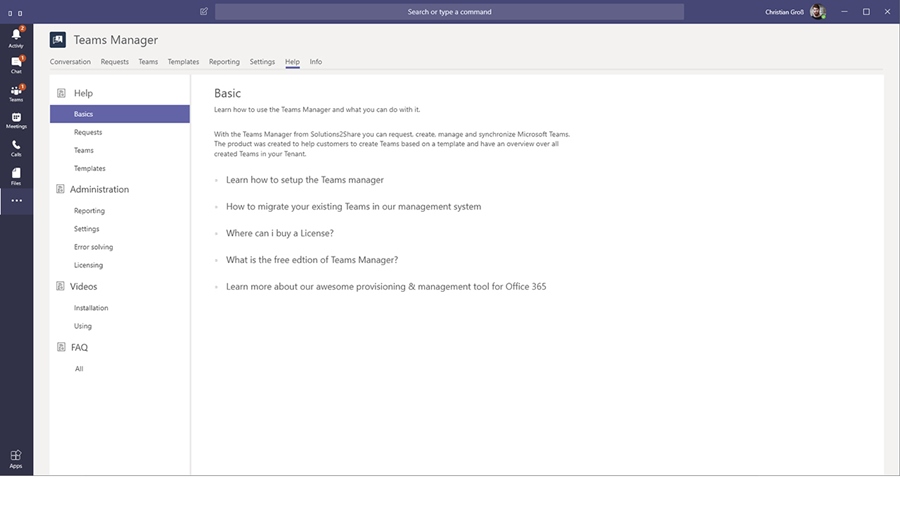
Ein Freigabe-Workflow gibt deinen Mitarbeitern genug Freiheit, um die Motivation nicht zu verlieren und deinen IT-Administratoren ausreichend Eingriffsmöglichkeiten, um die Kontrolle zu behalten. Speziell in großen Unternehmen kann es von Vorteil sein, Vorlagen zu verwenden. Zum einen spart es Zeit, da Registerkarten und Kanäle etc. bereits vorkonfiguriert sind. Zum anderen kann das Unternehmen Vorgaben erstellen, die für jede Vorlage und damit für jedes erstellte Team eingehalten werden müssen.
Entscheidungshilfe: Welche Lösung passt für dein Unternehmen?
| Jeder darf Teams erstellen | Niemand darf Teams erstellen | Anfrage- und Provisionierungs-Workflow | |
| Zeitdauer | 🟢 Gering | 🔴 Hoch | 🟢 Gering |
| Tenant-Hygiene | 🔴 Gering | 🟢 Hoch | 🟢 Hoch |
| IT-Aufwand | 🟡 Anfangs gering, hoch für Aufräumen | 🔴 Hoch | 🟢 Gering |
| Nutzerzufriedenheit | 🟡 Hoch für Erstellung, gering für Nutzung | 🟡 Gemischt | 🟢 Hoch (dauerhaft) |
| Nachvollziehbarkeit (z.B. für Audits) | 🔴 Gering | 🟢 Hoch | 🟢 Hoch |
Wie funktioniert ein Anfrage- und Provisionierungs-Workflow?
1. Anfrage
Ein Nutzer klickt auf „Neues Team anfordern“ und füllt ein kurzes Formular aus (Name, Zweck, Vertraulichkeit, Besitzer).
2. Überprüfung
Ein definierter Genehmiger prüft Bedarf und mögliche Duplikate. Bei Überschneidungen wird auf bestehende Teams verwiesen.
3. Provisionierung
Nach der Freigabe wird das Team automatisch über eine Vorlage erstellt, inklusive Kanälen, Tabs, Namenskonventionen, Ordnerstrukturen, Dokumenten, Berechtigungen usw.
Hier zeigen Apps wie der Teams Manager seine Stärke bei der Provisionierung von Teams anhand von benutzerdefinierten Vorlagen.
4. Benachrichtigung
Die anfragende Person erhält eine Teams-Nachricht zur Bestätigung, dass das Team erstellt wurde.
5. Überblick
Über ein Dashboard lassen sich Anfragen und aktive Teams nachverfolgen.
Suchst du eine detaillierte Anleitung zur Einrichtung mit Richtlinien und Lebenszyklus?
Schau dir unsere separaten Artikel zu Governance für private Kanäle und weiteren Microsoft Teams Governance-Themen an.
Provisionierung neuer Teams ohne Code
Wenn du Code und den damit verbundenen Aufwand vermeiden willst, oder Teams auf Basis von Vorlagen erstellen möchtest, ist eine fertige Provisionierungslösung die richtige Wahl für dich. Neben der schnellen Implementierung und einfachen Handhabung bietet sie dir die Möglichkeit, Teams auf Basis von Vorlagen zu erstellen. Das spart viel Zeit, da Registerkarten, Kanäle etc. bereits vorkonfiguriert sind, und lässt dich Vorgaben festlegen, die für jede Vorlage und damit für jedes erstellte Team eingehalten werden müssen.
Als Lösung für diese Aufgabe empfehlen wir den Teams Manager, der in der Lage ist, Teams zu provisionieren: auf Basis von Vorlagen inklusive Kanäle, Einstellungen, Mitgliedern, vordefinierten Tabs, Planner, OneNote und mehr. Änderungen in der Vorlage können einfach auf alle Teams, die auf der Vorlage basieren, synchronisiert werden.
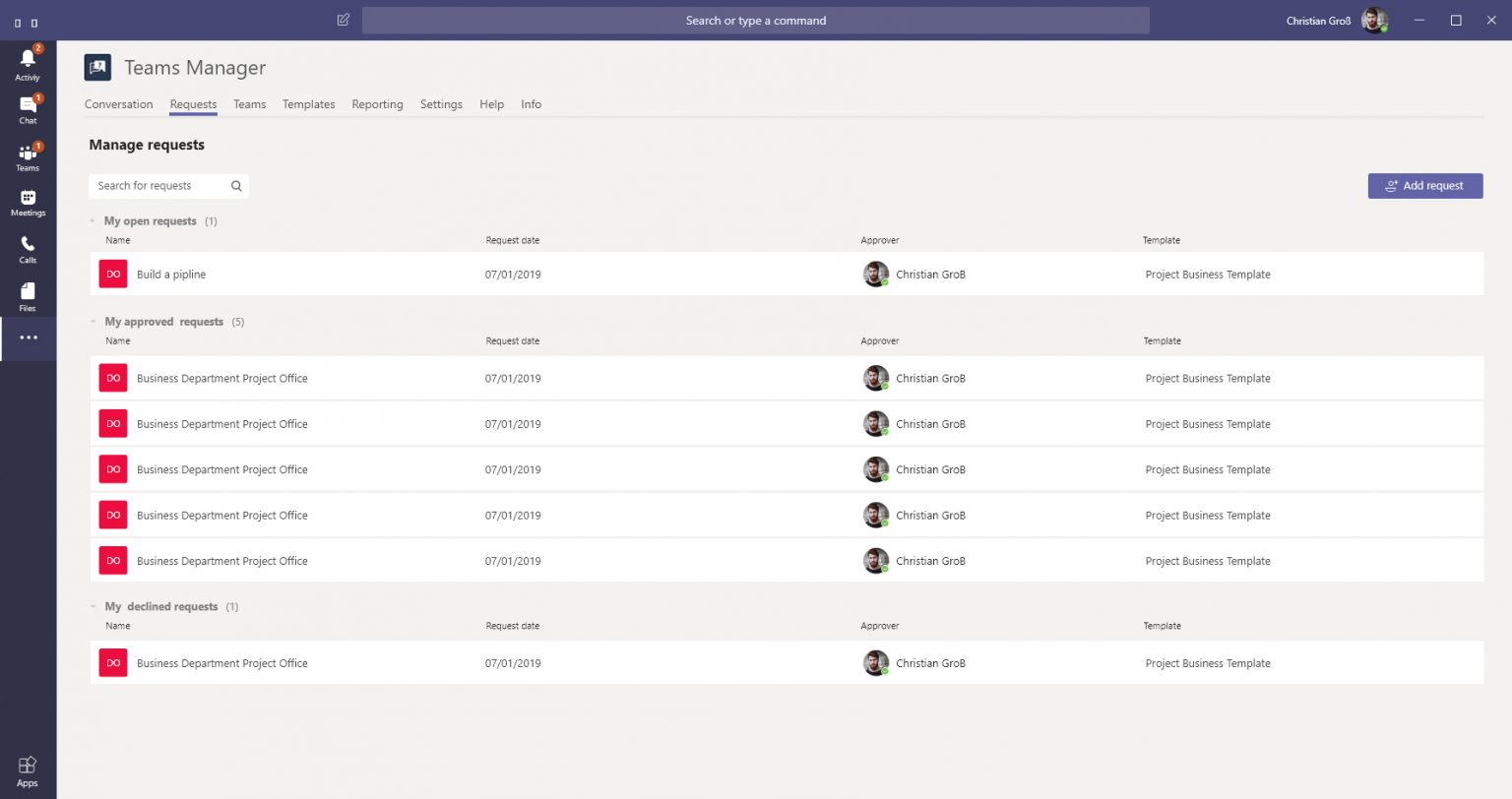
Der Teams Manager ist vollständig in Microsoft Teams integriert und überzeugt durch seine Benutzerfreundlichkeit. Er bringt weitere Governance-Funktionen mit wie Lebenszyklen für automatische Archivierung, komplett benutzerdefinierte Teams-Vorlagen, Berichte sowie eine Übersicht über alle verwalteten Teams.
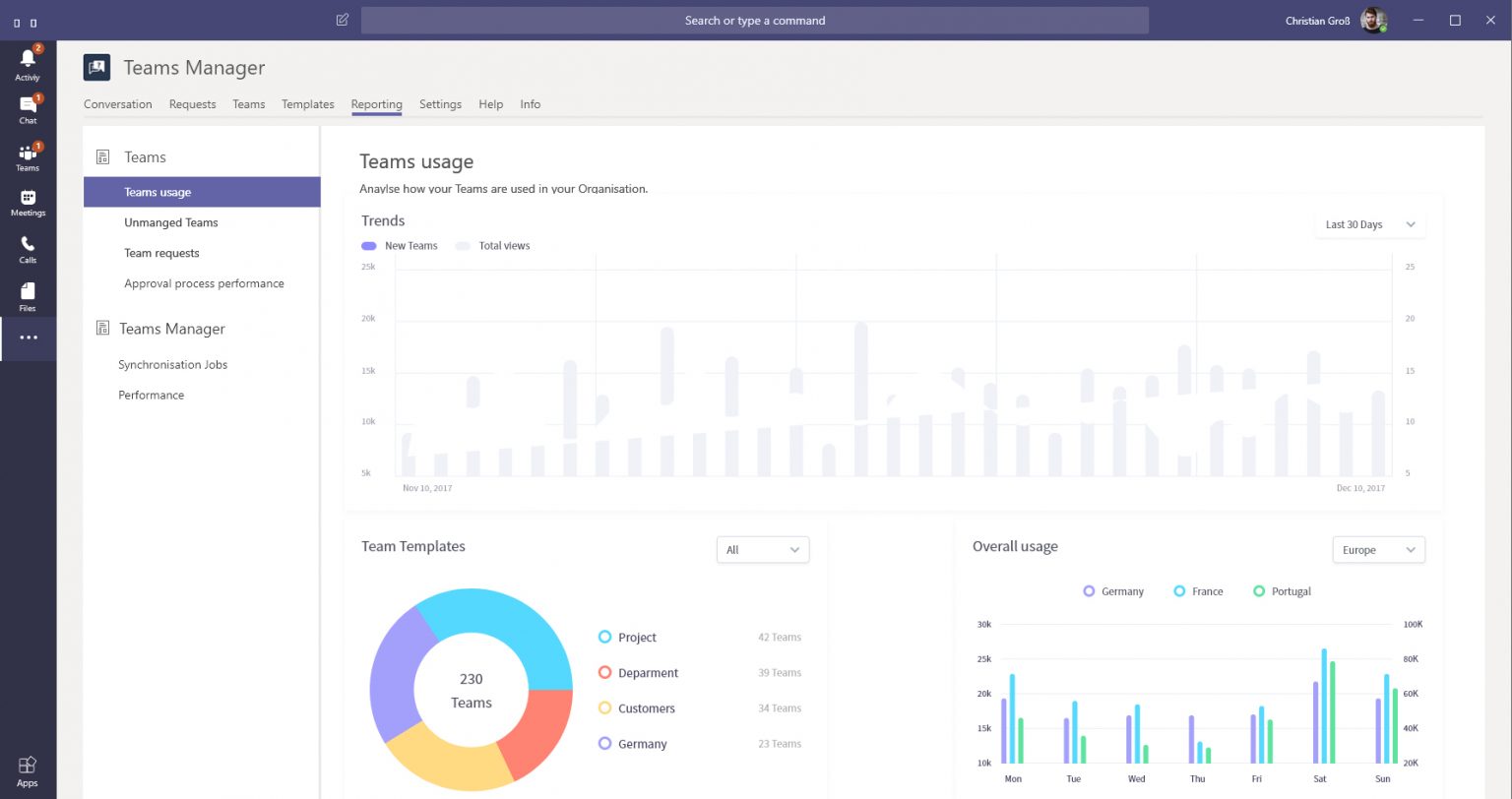
Warum sind Vorlagen noch wichtiger als Genehmigungen?
Genehmigungen allein verhindern kein schlechtes Setup. Teams-Vorlagen stellen sicher, dass jedes neue Team von Anfang an die richtige Struktur hat:
- Standardkanäle und Tabs für deinen Anwendungsfall
- Einheitliche Namenskonvention
- Vordefinierte App-Tabs (Planner, OneNote, SharePoint-Listen)
- Vorab definierte Team-Besitzer und Mitglieder (optional)
- Festgelegte Ordnerhierarchie für Einheitlichkeit
Ergebnis: weniger inaktive Teams, weniger Nacharbeit, schnellere Arbeitsabläufe.
Beispiel: Anfrage und Provisionierung mit Teams Manager
- Anfrageformular für Zweck, Abteilung, Vertraulichkeit, Besitzer und benutzerdefinierte Metadaten
- Genehmigungsworkflow leitet zur richtigen Person weiter (z.B. IT oder Fachabteilung)
- Provisionierung per Vorlage sorgt für einheitliche Struktur
- Aktivitäten- und Anfragehistorie unterstützt Audits und Kapazitätsplanung
- Alles direkt in Microsoft Teams integriert

Woran erkennst du, dass dein aktuelles Modell nicht funktioniert?
Es gibt mehrere Warnzeichen dafür, dass dein derzeitiges Modell zur Erstellung neuer Teams nicht mehr funktioniert:
- Mehrere Teams mit ähnlichen oder identischen Namen für dasselbe Projekt
- User fragen: „Welches Team soll ich verwenden?“
- IT kann nicht nachvollziehen, wer ein Team erstellt hat und warum
- Fehlende oder inaktive Owner
- Wachsende Zahl inaktiver Teams
- IT verbringt zu viel Zeit mit manueller Erstellung neuer Teams
Ein Anfrage- und Provisionierungs-Workflow löst diese Probleme durch einen definierten Prozess, Vermeidung von Duplikaten und standardisierte Erstellung.
Minimal-Change-Ansatz (klein starten, schnell Mehrwert erzielen)
- Simples Anfrageformular für neue Teams einführen
- Genehmigergruppen pro Fachbereich festlegen
- Eine sinnvolle Vorlage für den häufigsten Use Case (z. B. Projekte) bereitstellen
- KPIs messen: Genehmigungszeit, vermiedene Duplikate, Vorlagen-Nutzung
- Feedback von Nutzern und Genehmigern einbeziehen
FAQ zur Steuerung der Team-Erstellung
Ja. Ein kurzes Anfrageformular fühlt sich für Endnutzer identisch an wie die direkte Erstellung. Genehmiger prüfen Duplikate im Hintergrund.
Nein. Starte mit einer wirkungsvollen Vorlage (z.B. Projekte oder Kundenarbeit). Unserer Erfahrung nach sind drei bis vier Vorlagen für die meisten Unternehmen ausreichend.
Nicht, wenn er direkt in Microsoft Teams integriert ist – die User werden kaum merken, dass sie das neue Team nicht selbst erstellen.
Die meisten Unternehmen bevorzugen eine strukturierte Umgebung gegenüber unkontrollierter Schnell-Erstellung.
Mit konsistenten Namenskonventionen, die für alle neuen Teams strikt durchgesetzt wird. Am besten sollte sie automatisiert über dein Governance-Tool angewendet werden.
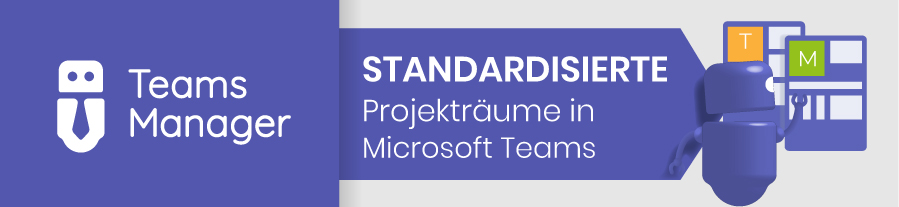
Nächste Schritte
- Deine drei wichtigsten Use Cases für neue Teams definieren
- Anfrage- und Provisionierungs-Workflow starten
- Vorlagenbasierte Provisionierung und Reporting ergänzen
Wenn du schnell loslegen willst:
Nutze den Teams Manager für Genehmigung und Provisionierung im großen Maßstab. Du sparst zusätzlich Zeit durch automatische Archivierung inaktiver Teams und sorgst für mehr Struktur durch automatisierte Namensregeln.
Möchtest du den Anfrage- und Provisionierungs-Workflow live sehen?
Buche eine kostenlose persönliche Demo und erhalte eine Vorlage, die du sofort verwenden kannst.

Chief Commercial Officer und Governance Spezialist bei Solutions2Share
Florian Pflanz verfügt über mehr als 8 Jahre Erfahrung mit Microsoft 365 und hat über 250 Workshops zu Teams Governance begleitet.
Seine Schwerpunkte liegen auf Lifecycle-Management, Provisioning und Compliance-Anforderungen in regulierten Branchen.
Er gibt Best Practices an IT-Admins und Entscheider weiter, um Komplexität zu reduzieren und sichere Zusammenarbeit in Teams zu stärken.